구글 크롬보다 안전하고 편하게,브레이브 브라우저 동기화 하는 법!

나는 아래의 포스팅을 작성할 즈음부터 브레이브 브라우저를 본격적으로 사용해 왔다.
광고를 보면 암호화폐로 보상해준다고? | 빠르고 안전한 브레이브 브라우저
오늘은 내가 메인 브라우저로 사용하고 있는 브레이브 브라우저(Brave Browser)에 대해서 이야기 해볼까 한다. 원래는 구글 크롬을 메인으로 쓰고 있었고, 애드 블락을 이용해서 특정 사이트들의
kin-archive.tistory.com
광고를 로드조차 하지 않는 강력한 원천 차단 방법으로 눈이 편해짐은 물론, 인터넷 사용량이 줄어들면서 속도가 빨라지는 멋진 브라우저였지만, 한 가지 문제가 있었다. 내가 구글 크롬처럼 동기화 기능을 제대로 사용하지 못했던 것이기 때문이다. 그래서 나는 다른 기기에 동기화를 하고 싶을 때, 임시방편으로 구글 크롬을 먼저 깔고 동기화를 하는 방법부터 시작해서, 북마크만 따로 파일로 export해서 이걸 다른 기기에서 import하는 방법 등등을 사용했었다. 물론 지극히 귀찮고 불편했다. 하지만, 중간에 알게 된 바에 따르면, 오히려 동기화가 구글 크롬 보다 더 빠르고, 더 편한 방식으로 구현되어 있었으며, 북마크는 물론, 비밀번호나 기타 정보까지 전부 넘겨줄 수 있다는 것을 알게 되었다. 그래서 오늘은 이에 대한 내용을 정리해볼까 한다.
맥, 윈도우, 리눅스 등등 데스크탑/노트북에서 동기화 시작하기
실제로 내가 확인해본 OS는 맥과 윈도우, 안드로이드이지만, 리눅스의 일종인 안드로이드에서도 비슷했기에 리눅스에서도 아마 같은 방식일 것이다.
1. 브라우저의 오른쪽 위의 세줄의 작대기를 눌러준다.
2. 목록이 표시되었다면, "Sync(한국어로는 동기화)" 메뉴를 눌러준다.


3. 사진의 오른쪽과 같은 화면이 표시되었다면 성공이다. "Start a New Sync Chain/ I have a Sync Code (동기화 시작하기/ 동기화 코드가 있음)"중에서 시작하는 쪽을 눌러준다.

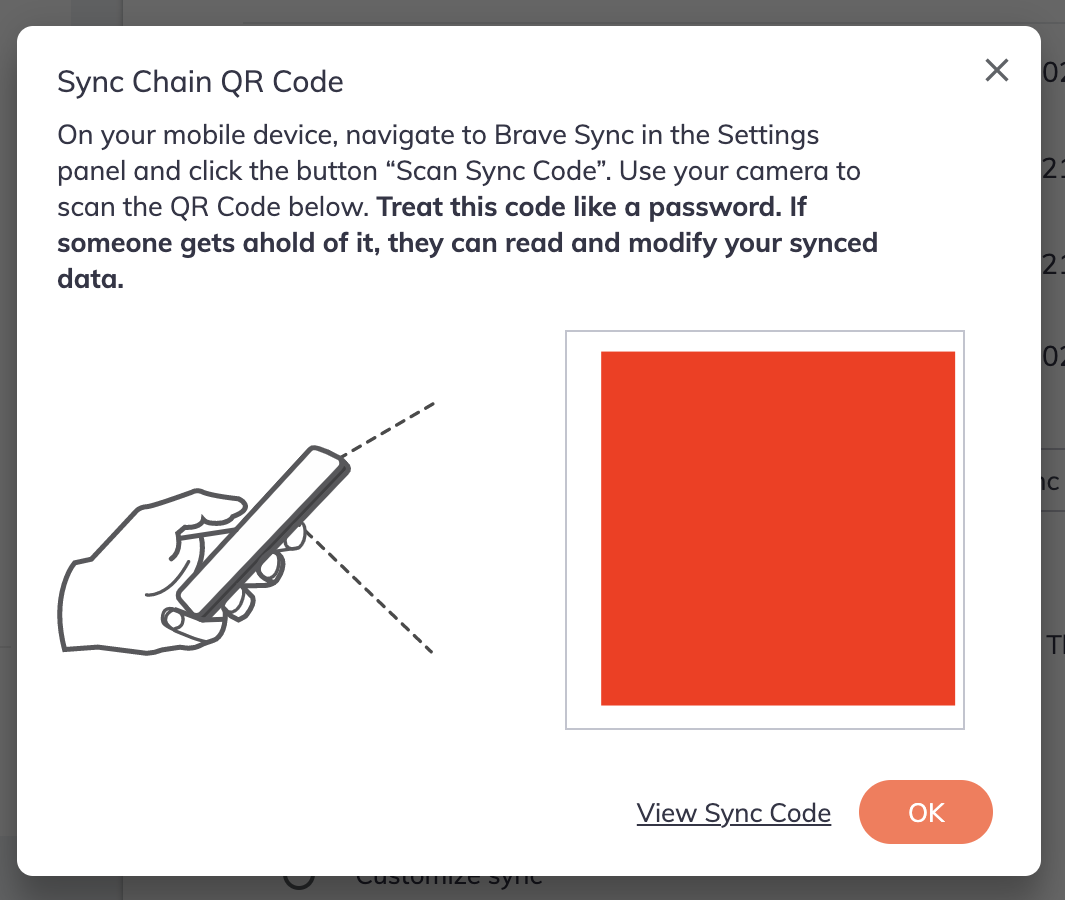
4. 그림의 좌측의 코드를 복사해준다. 아래의 "View QR code (QR코드 보기)"를 누르면 핸드폰에서 입력하기 쉬운 큐알 코드가 나타난다.
5. 동기화를 원하는 데스크톱/노트북에서 1,2번을 반복해준 뒤, 이번에는 "I have a Sync Code (코드가 있음)"를 눌러준다.

6. 위의 그림이 표시되었다면, 복사한 코드를 입력해준다.
이로써 간단하게 동기화가 시작된다! 기본적으로 구글처럼 로그인 인증도 필요없고, 계정 문제가 발생하지 않기에 매우 편리하다. 동기화 항목에 대해서는 조금 아래에서 다루도록 하겠다.
모바일에서 동기화 진행하기
아이폰에서는 진행해보지 않았지만, 아마 큰 차이는 없을 것이다. 아래의 순서를 잘 따라와보도록 하자.
1. 메인화면 아래의 작은 점 3개를 누른다.
2. 설정을 누른다.
3. 아래로 스크롤을 하다가 "동기화(Sync)"를 찾아서 눌러준다.

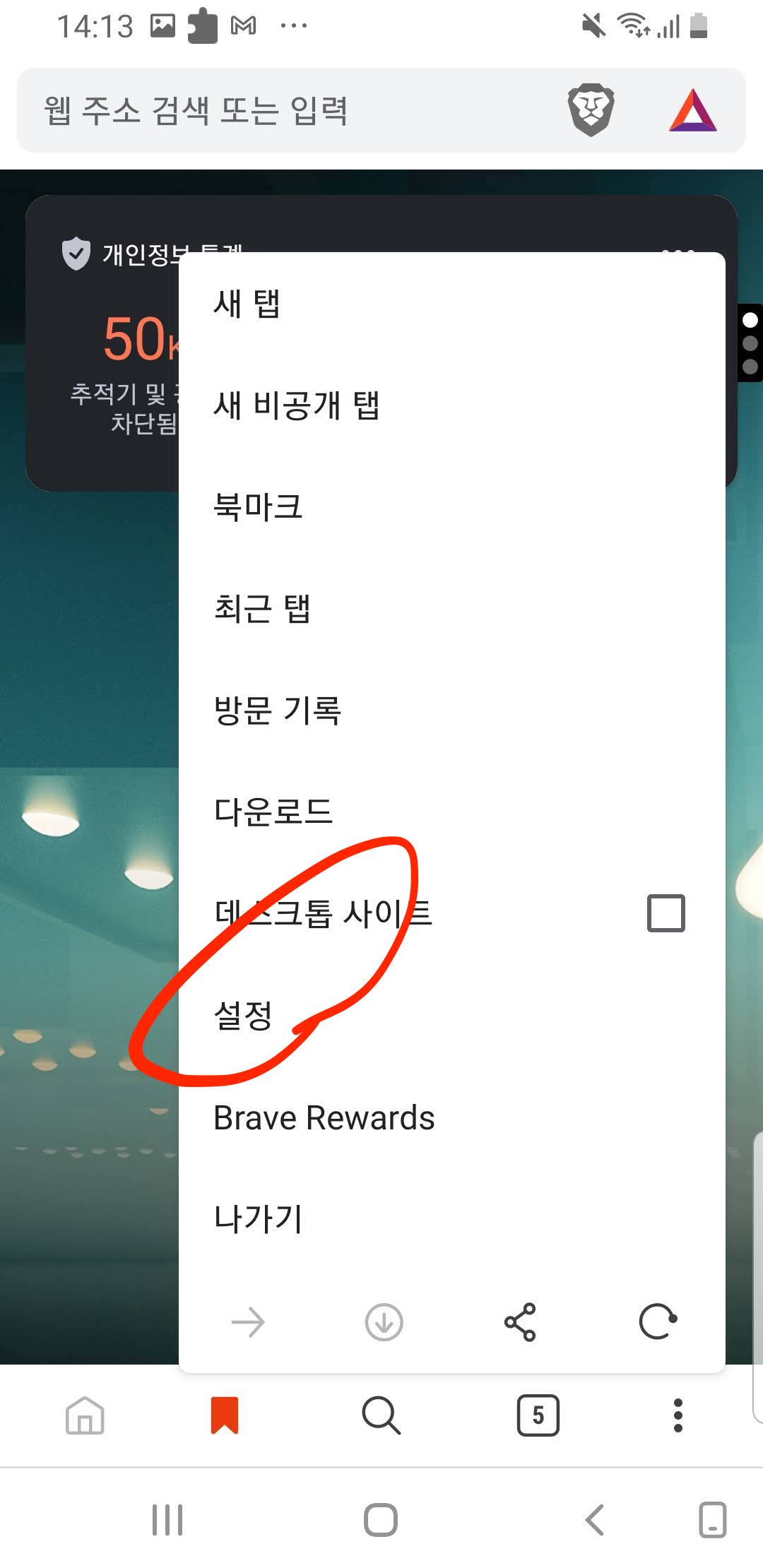
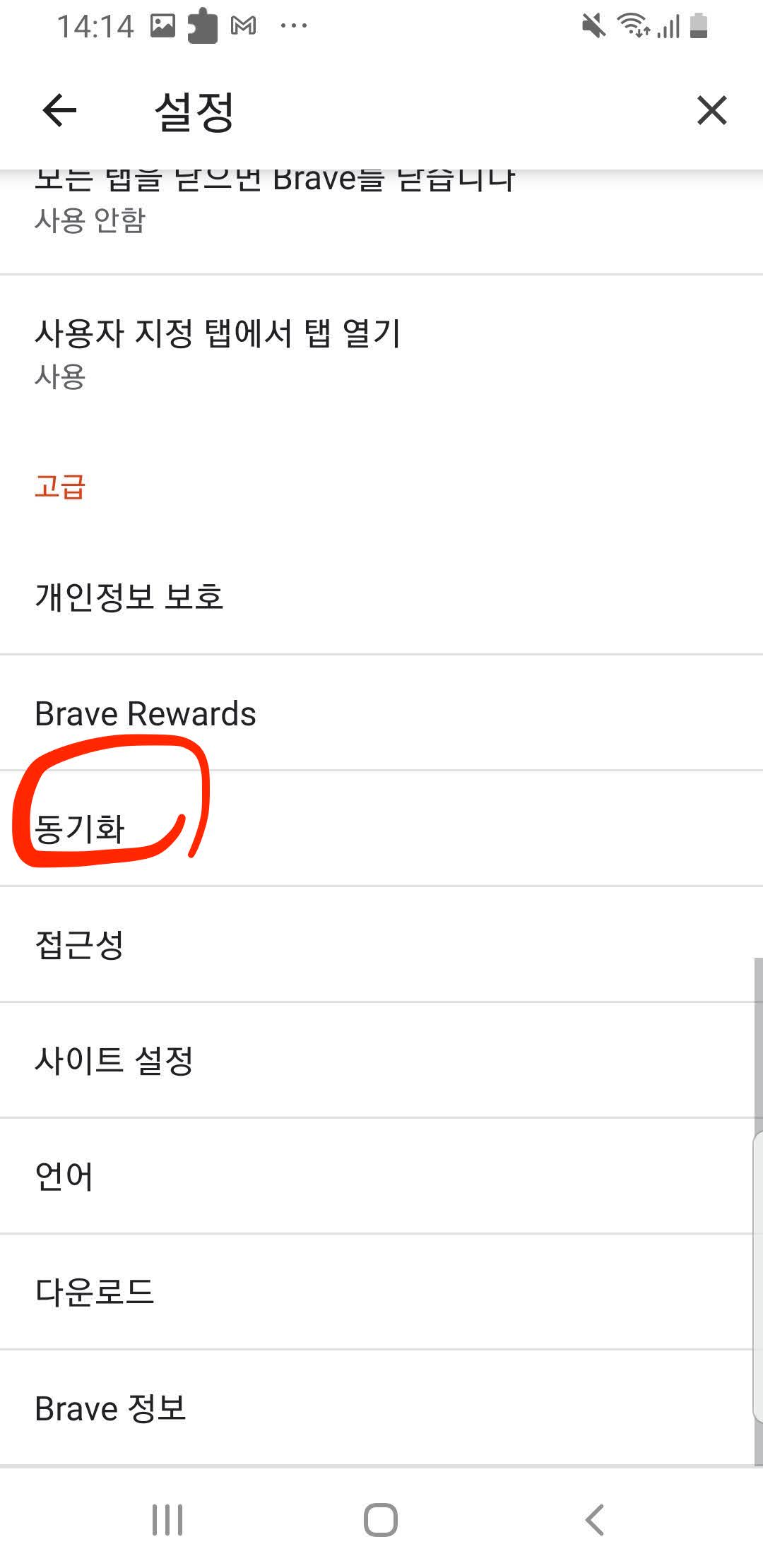
4. "동기화 코드를 스캔하거나 입력하세요" 버튼을 누른다. (아직 동기화를 한적이 없다면, "새로운 동기화 체인 시작"을 눌러준다)
5. 데스크톱의 경우와 마찬가지로 코드를 복붙 하거나, 편하게 QR코드를 스캔해준다.
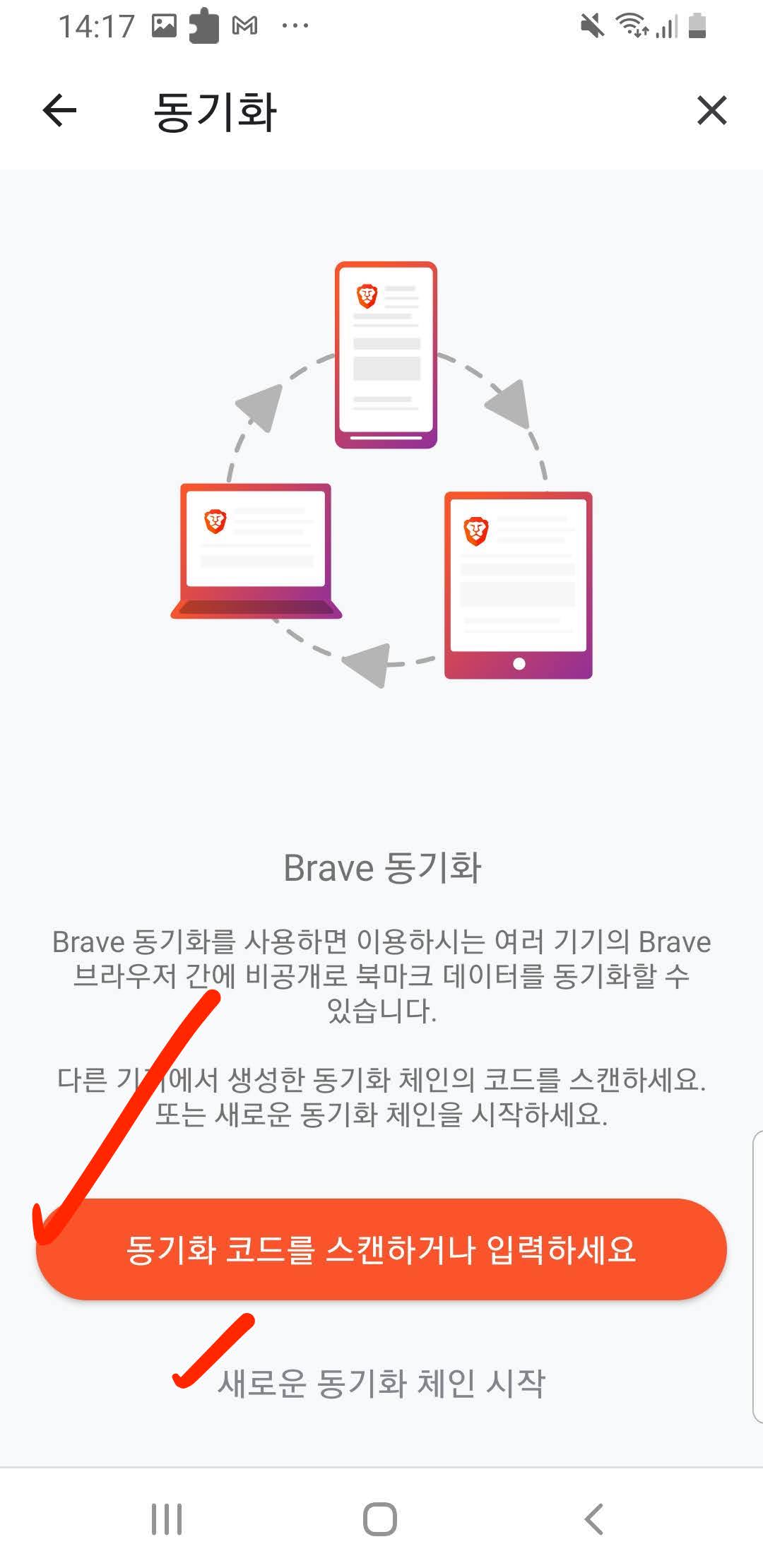
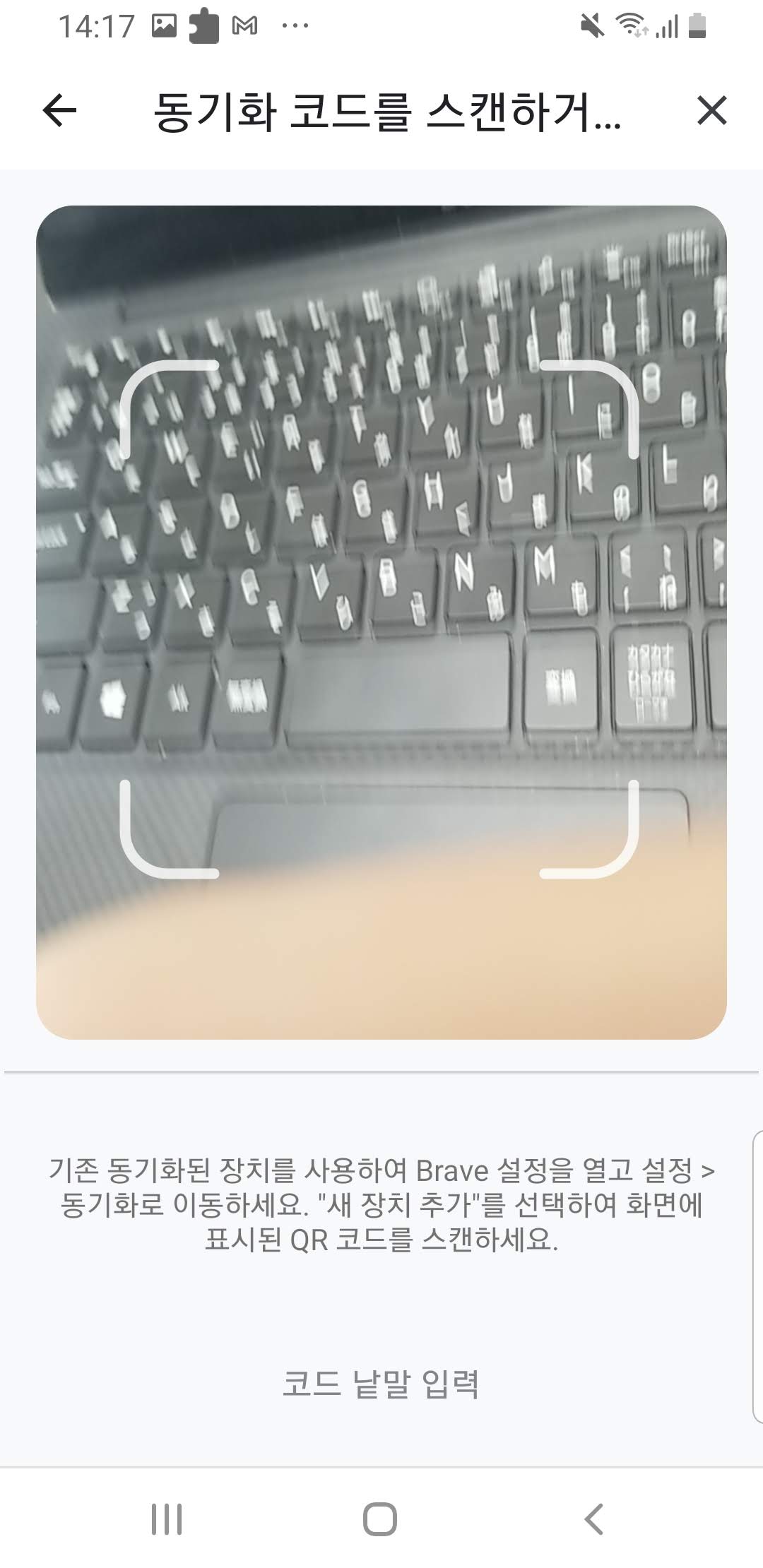
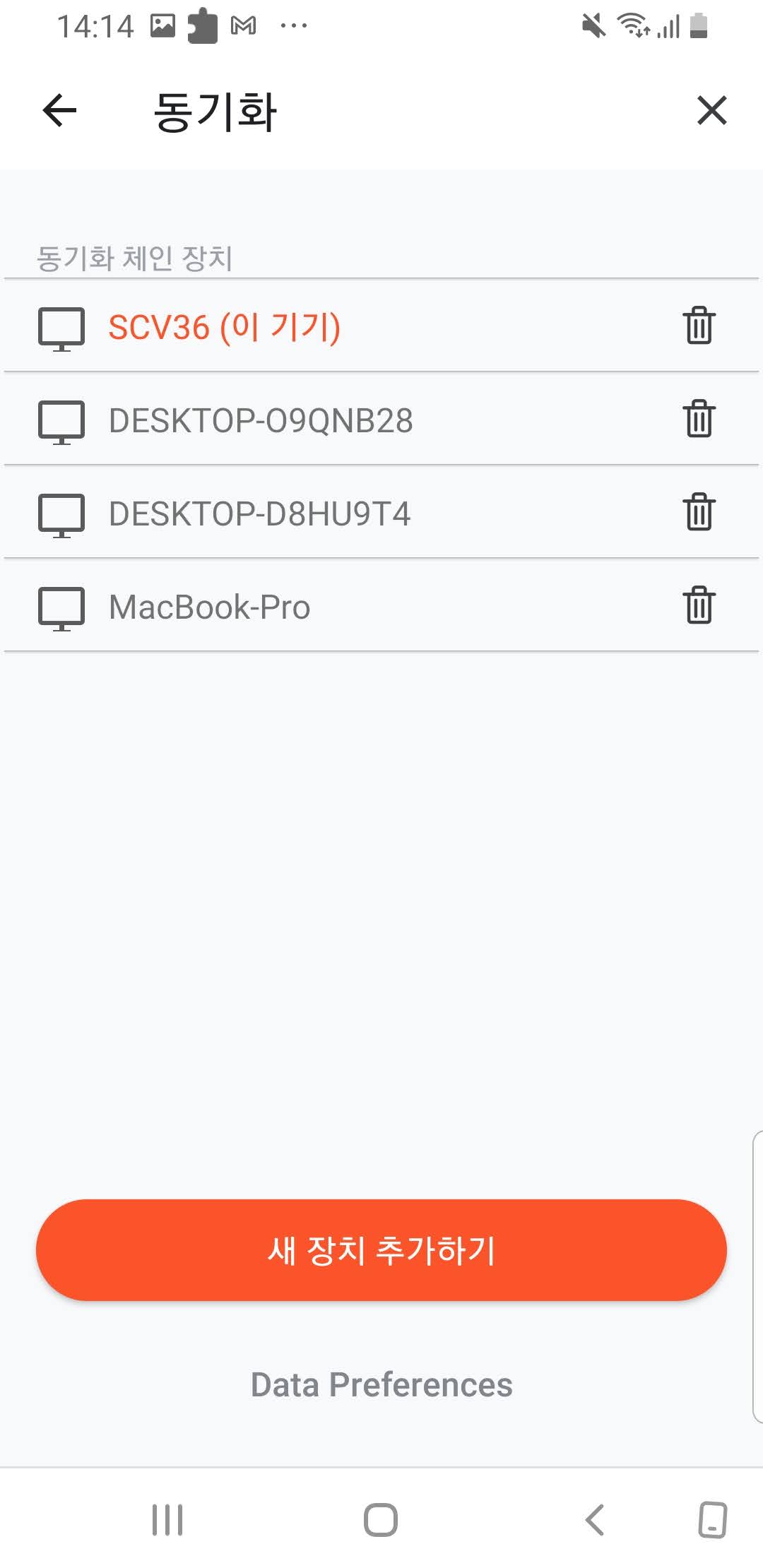
이걸로 핸드폰의 동기화도 끝이다! 참 쉽다. 동기화 내용에대해서는 아래에서 다루도록 하겠다.
동기화 장치 관리 & 동기할 내용 설정하기
사실 구글 크롬의 동기화는 아주 위험하다. 구글 계정이 하나 털린다면, 내 모든 아이디 & 비밀번호가 털리게 되며, 경우에 따라서는 카드 정보까지 전부 털리게 된다(뒤의 svc 제외). 그래서 편리한 동기화 기능은 리스크를 아주 크게 만들기 때문에, 구글 크롬에서도 동기화 내용을 관리할 수 있다. 이번 문단에서는 그러한 내용을 다루고 있다.
동기화가 끝났다면, 동기화 설정부분을 볼 수 있다. 구글 크롬처럼 편하게 그대로 쓰고 싶다면, 모두 동기화를 설정해주면 된다. 또한, 동기화되어있는 기기들의 리스트를 통해서 원격으로 동기화를 해제해주거나, 사용중인 기기만 동기화에서 빠지거나 하는 것도 가능하다. 다만 동기화에서 삭제한다고해서 원래 있던 데이터가 모두 사라지는 것은 아니고, 더 이상 동기화만 진행되지 않는다는 것임을 명심하자.
모바일의 경우,
자동완성
북마크
방문기록
열린 탭
비밀번호
설정
데스크탑의 경우, 모바일의 경우에 추가로,
앱
테마
주소, 전화번호 그리고 더(카드정보도)
등등을 동기화 할 수 있다.
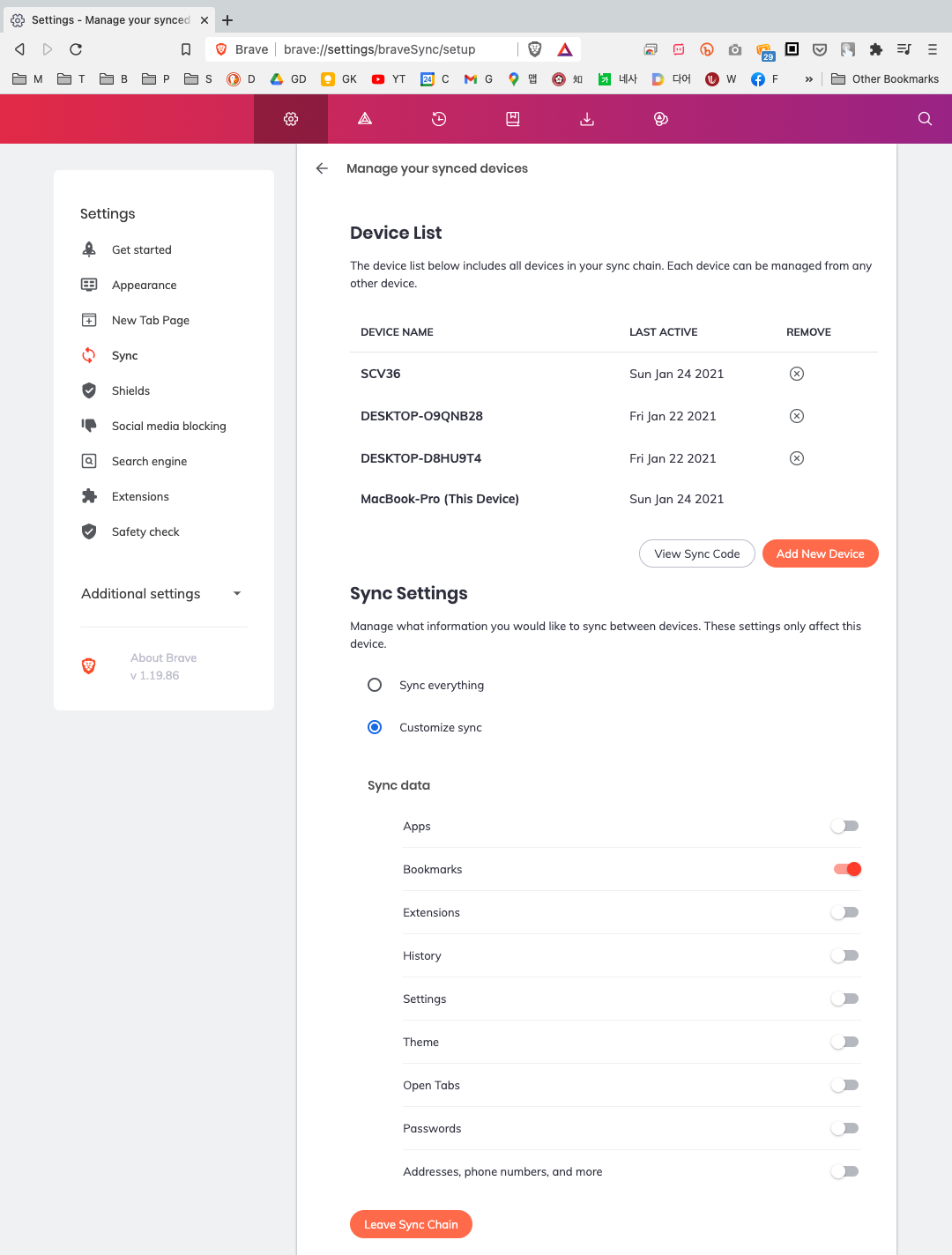
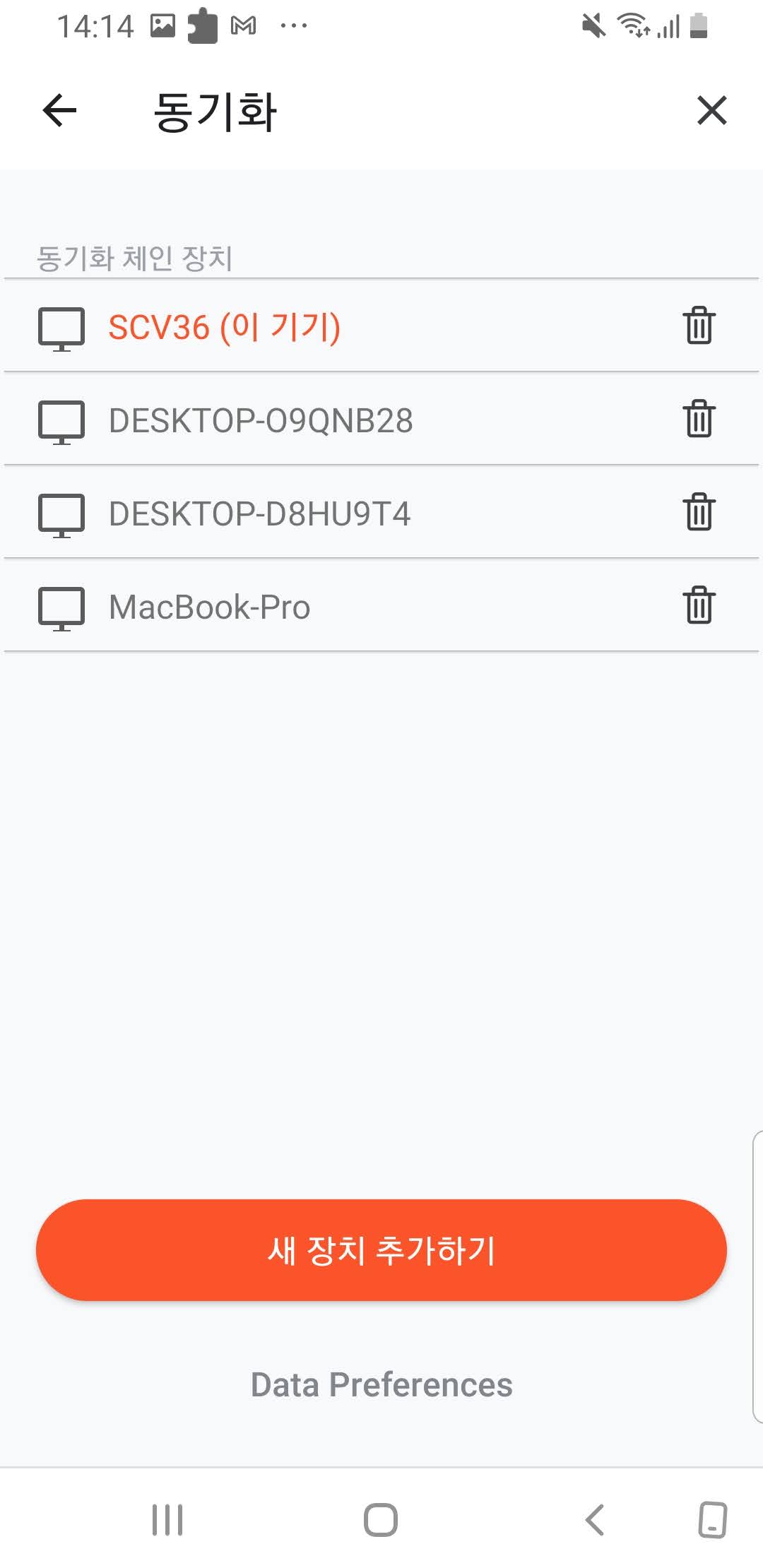
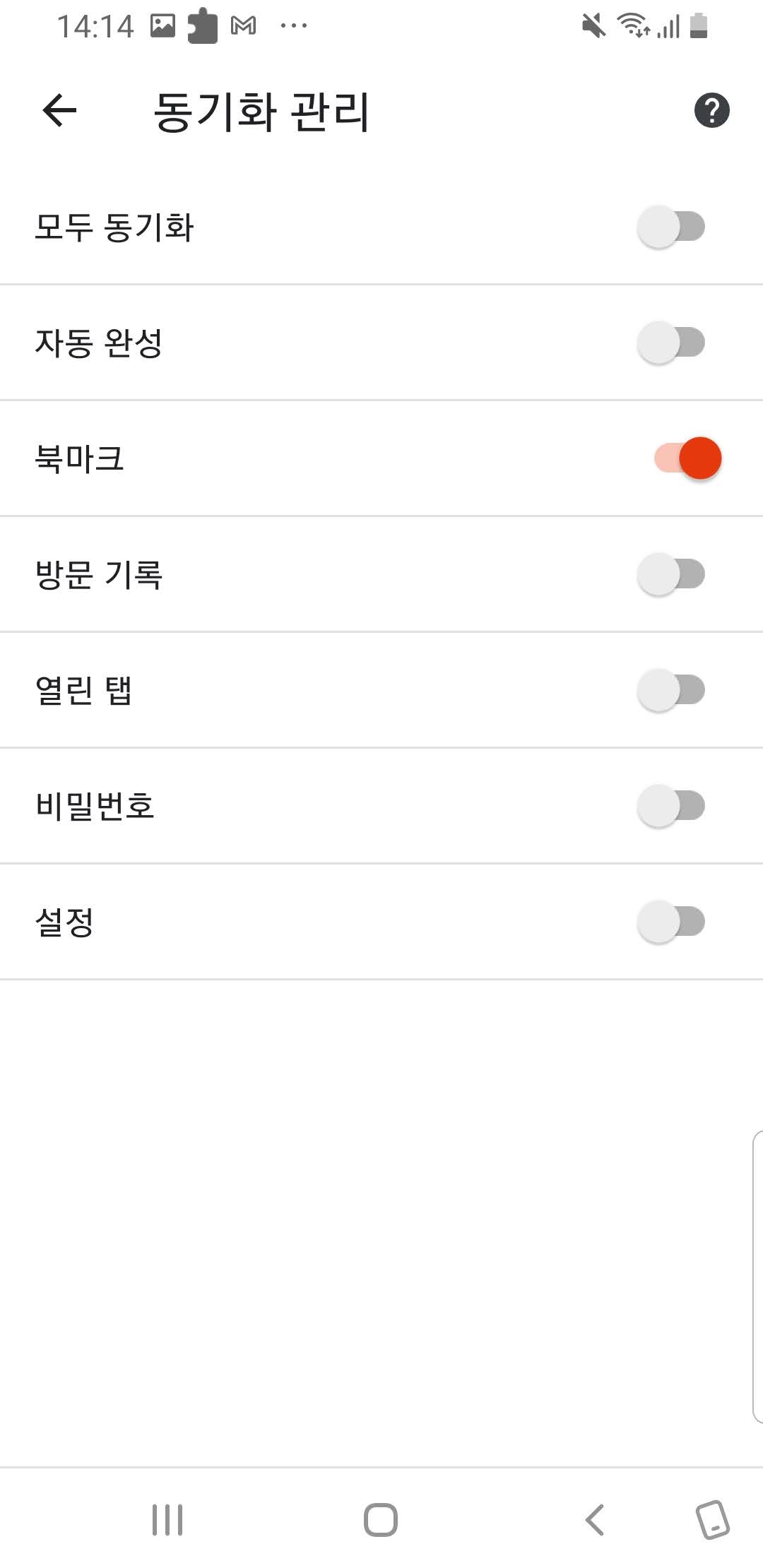
마지막으로, 동기화에 대한 주의사항을 몇 가지만 말해볼까 한다.
- 구글 크롬 동기화든, 브레이브 동기화든 간에, 동기화는 내가 믿을 수 있는 기기에서만 시행하도록 하자.
- 동기화가 진행중인 기기들의 경우, 기본적으로 절대 분실하면 안되며, 가급적, 수리를 맡기거나 할 경우에도 동기화를 해제한 후, 구글 크롬, 브레이브 브라우저 등등의 기록이 남아있는 프로그램을 깔끔하게 지워주도록 하자.
- 필요가 없는 정보의 경우, 동기화를 하지 말도록 하자.
- 혹시라도 기기를 분실하거나 고장난 것이 확실할 경우, 원격으로 동기화를 해제해주도록 하자. 그리고 중요한 계정들(은행, 구글 등등)의 비밀번호와 아이디를 바꾸도록 하자.
요약
이번 게시글에서는 간단히 브레이브 브라우저의 동기화에 대해서 알아보았다. 사실 이 글을 작성하는 시점인 2021.01.24까지도 브레이브 브라우저의 동기화에 대한 게시글이 구글 검색상에 없는 것으로 보아, 다들 광고차단이나 암호화폐 부분에만 눈이 가 있거나, 소개는 해두고 아직 제대로 사용해보지는 않은 것 같다는 생각이 들었다. 다들 이 포스팅을 참고로 브레이브 브라우저를 더욱 더 편리하고 안전하게 사용하여 즐거운 인터넷 생활이 되기를 바라며 이 글을 마친다.

밑에 공감 버튼 한 번씩 클릭 부탁드립니다!
내용에 관한 질문이나 의견이 있다면 댓글로 남겨주세요.
인스타: @initial_dongsik
크라우드픽: @Gehdtlr2547
일본 유학 KIN쨩 작가 - 크라우드픽의 사진, 이미지, 일러스트, 캘리그라피
저작권 걱정 없는 상업용 이미지 서비스 크라우드픽에서 일본 유학 KIN쨩 작가의 이미지를 무료로 사용해보세요
www.crowdpic.net
Copyright 2020 KIN All rights reserved.
KIN
'후기 모음' 카테고리의 다른 글
| Bikeinn 물건 잘못 온 썰 | 구매부터 환불까지 (0) | 2021.02.25 |
|---|---|
| 알리익스프레스 사기 먹은 썰 | 사기에서 환불까지 총정리 (0) | 2021.02.25 |
| 갤럭시 A71 4G LTE Ver. (A 퀀텀 해외판) | 전자제품 리뷰 (0) | 2020.12.19 |
| 휴대용 액정 체온도계 간단 리뷰 (0) | 2020.10.19 |
| MacBook Pro 16인치(2019) 고급형 실사용 리뷰! | 전자제품 리뷰! (0) | 2020.08.06 |





댓글